So öffnen Sie Excel, das keine Makros aktiviert, aber makrofähige Inhalte enthält
- coldplay.xixiOriginal
- 2021-02-09 10:45:03185134Durchsuche
So öffnen Sie Excel, das keine Makros unterstützt, aber makrofähige Inhalte enthält: Erstellen Sie zunächst ein neues Excel-Dokument und klicken Sie dann auf [Optionen] und schließlich auf [Makroeinstellungen]; Aktivieren Sie [Alle Makros aktivieren] und klicken Sie auf Speichern.

Die Betriebsumgebung dieses Artikels: Windows 7-System, Microsoft Office Excel 2010-Version, Dell G3-Computer.
So öffnen Sie Excel, das keine Makros unterstützt, aber makrofähige Inhalte enthält:
1 Klicken Sie zunächst auf dem Computer auf EXCEL, um ein neues Excel-Dokument zu erstellen.
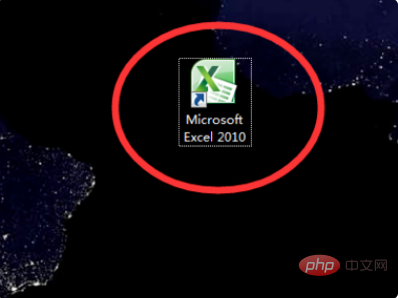
2. Nachdem Sie die Excel-Tabelle geöffnet haben, klicken Sie oben links auf [Datei].
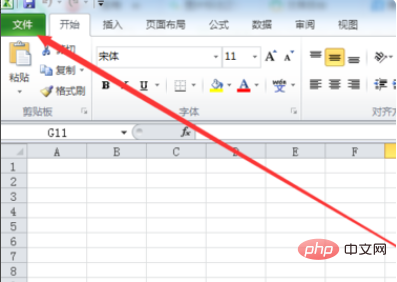
3. Klicken Sie auf der Seite [Datei] auf [Optionen], wie im Bild unten gezeigt.
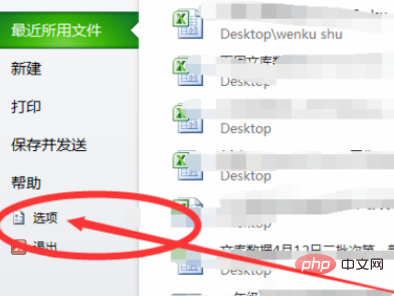
4. Klicken Sie dann auf der Seite, die sich öffnet, auf [Trust Center-Einstellungen], wie im Bild unten gezeigt.
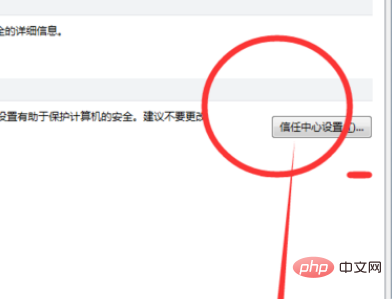
5. Klicken Sie dann auf der Seite, die sich öffnet, auf [Makroeinstellungen], aktivieren Sie [Alle Makros aktivieren] und klicken Sie auf Speichern.
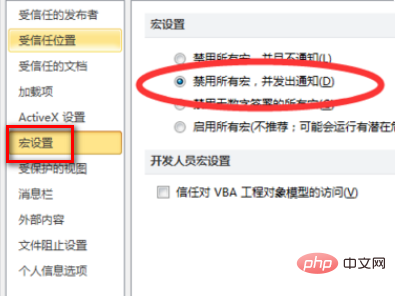
Verwandte Lernempfehlungen: Excel-Tutorial
Das obige ist der detaillierte Inhalt vonSo öffnen Sie Excel, das keine Makros aktiviert, aber makrofähige Inhalte enthält. Für weitere Informationen folgen Sie bitte anderen verwandten Artikeln auf der PHP chinesischen Website!

